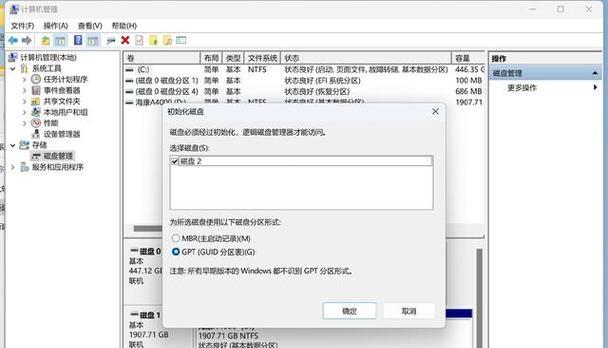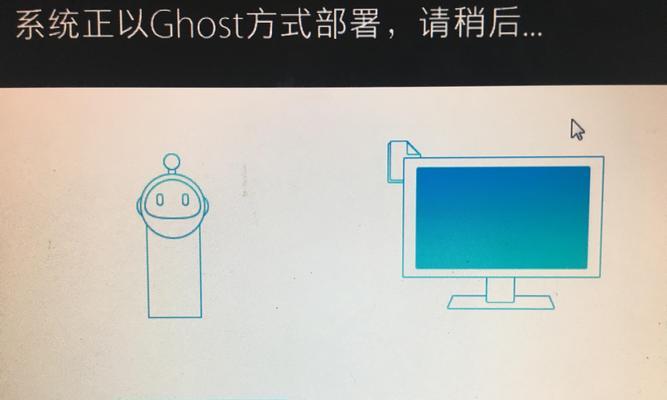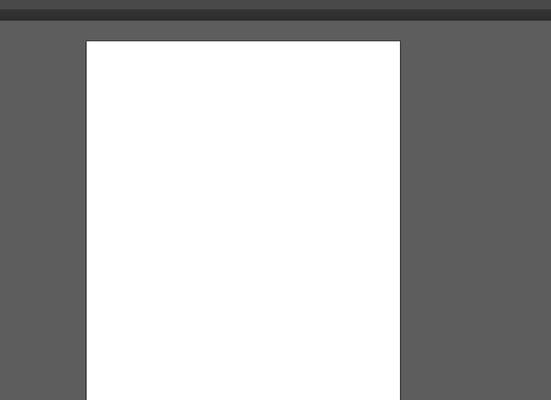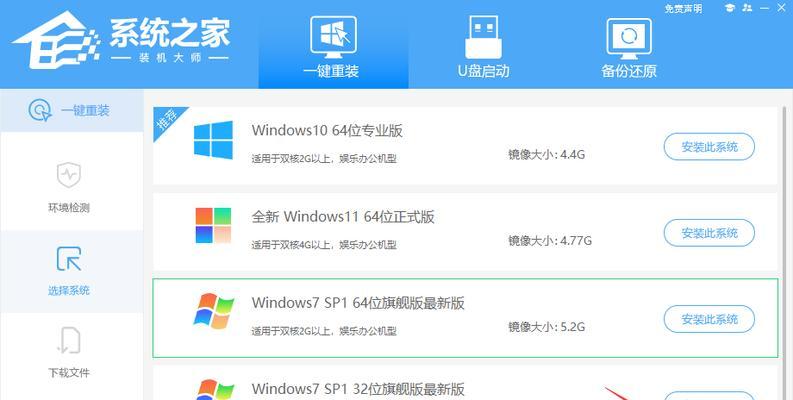在如今电脑操作系统发展日新月异的时代,安装一个高效稳定的系统对于电脑的性能至关重要。而固态硬盘的出现为系统的安装提供了更快速、稳定的解决方案。本文将详细介绍如何利用固态硬盘装系统,并带您逐步了解这一过程的每个步骤。
准备工作——购买合适的固态硬盘
在开始前,您需要购买一款适合您的电脑的固态硬盘。请确保选择具有较大容量、高速传输和持久稳定性的固态硬盘,以满足您对系统性能的需求。
备份数据——保护重要文件
在进行任何系统更改之前,我们强烈建议您备份所有重要的文件和数据。这样可以避免在安装过程中不小心丢失数据,以免造成不必要的麻烦。
制作系统安装盘——获取可引导的安装介质
为了安装系统,您需要创建一个可引导的安装介质。可以使用官方提供的系统安装盘或者制作自己的安装盘。制作方法包括使用USB启动盘或者光盘。
连接固态硬盘——确保硬件连接正确
在安装固态硬盘之前,确保将其正确连接到您的计算机。按照说明书指导将固态硬盘插入到主板上的相应插槽,并通过数据线和电源线与电脑连接。
进入BIOS设置——调整引导顺序
在安装系统之前,您需要进入计算机的BIOS界面,并将固态硬盘设置为首选引导设备。通过按下特定的按键(通常是DEL或F2)进入BIOS设置页面,然后调整引导顺序。
格式化固态硬盘——清除旧数据
在安装系统之前,您需要对固态硬盘进行格式化操作,以清除旧数据并准备好接收新系统。在操作系统安装界面中选择格式化选项,并按照提示进行操作。
安装系统——选择合适的操作系统
在固态硬盘准备就绪后,您可以选择适合您的操作系统版本进行安装。将安装介质插入计算机,并按照屏幕上的提示进行操作,选择安装选项、接受协议并设置必要的选项。
系统设置——个性化定制
在系统安装完成后,您可以根据自己的需求进行个性化设置。包括选择时区、语言、网络设置等,以及安装必要的驱动程序和软件,以确保系统的正常运行。
迁移数据——从旧硬盘导入文件
如果您有旧的硬盘,您可以将一些必要的文件和数据迁移到新的固态硬盘上。通过使用文件备份工具或直接复制文件,您可以将个人文件、文档和媒体文件从旧硬盘迁移到固态硬盘中。
优化系统——提升性能
为了获得更好的性能和使用体验,您可以通过一些优化步骤来进一步提升系统的性能。例如清理无用软件、禁用自启动程序、更新驱动程序等。
安装必要软件——满足工作需求
根据自己的需求,安装一些必要的软件和工具,以满足日常工作和娱乐需求。这包括办公软件、浏览器、多媒体播放器等。
激活系统——确保合法使用
如果您安装的是需要激活的操作系统版本,请按照官方要求进行激活,以确保您的系统合法使用。
系统更新——保持最新安全性和功能
定期检查并更新系统补丁和驱动程序,以确保您的系统处于最新的安全和功能状态。可以通过系统更新功能或者官方网站下载最新版本。
优化固态硬盘——延长使用寿命
为了延长固态硬盘的使用寿命,可以采取一些措施进行优化。例如开启TRIM功能、避免频繁重写数据等。
——固态硬盘装系统的高效与便利
通过本文所介绍的步骤,您已经成功地利用固态硬盘装系统,为您的电脑带来了更高效、更稳定的体验。同时,也让您更加了解了固态硬盘装系统的过程和注意事项。祝您使用愉快!